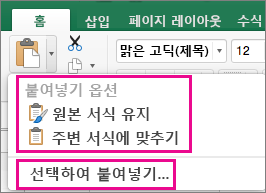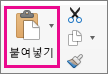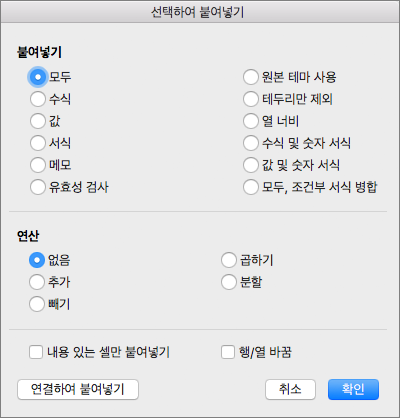특정 셀 콘텐츠 또는 특성(예: 수식, 형식, 주석 및 유효성 검사)을 복사하여 붙여넣을 수 있습니다. 기본적으로 복사
붙여넣기 메뉴 옵션
-
복사하려는 데이터 또는 기타 특성이 포함된 셀을 선택합니다.
-
홈 탭에서 복사
-
복사한 셀을 붙여넣을 영역의 첫 번째 셀을 선택합니다.
-
홈 탭에서 붙여넣기 옆에 있는 화살표를 선택한 다음, 다음을 수행합니다. 붙여넣기 메뉴의 옵션은 선택한 셀의 데이터 형식에 따라 달라집니다.
|
선택 |
붙여 넣을 항목 |
|---|---|
|
붙여넣기 |
연결된 데이터를 포함한 모든 셀 콘텐츠 및 서식 |
|
수식 |
수식만 |
|
수식 및 숫자 서식 |
수식 및 숫자 서식 옵션만 |
|
원본 서식 유지 |
모든 셀 내용 및 서식 |
|
테두리 없음 |
셀 테두리를 제외한 모든 셀 내용 및 서식 |
|
원본 열 너비 유지 |
열 너비만 |
|
행/열 바꿈 |
붙여 넣을 때 복사한 셀 내용의 방향을 바꿉니다. 행의 데이터는 열에 붙여 넣고 열의 데이터는 행에 붙여 넣습니다. |
|
값 붙여넣기 |
셀에 표시된 대로 값만 |
|
값 및 숫자 서식 |
값과 숫자 서식만 |
|
값 및 원본 서식 |
값 및 숫자 색 및 글꼴 크기 서식만 지정합니다. |
|
서식 |
숫자 및 원본 서식을 포함한 모든 셀 서식 |
|
연결하여 붙여넣기 |
붙여 넣은 데이터를 원본 데이터에 연결합니다. 복사한 데이터에 대한 링크를 붙여 넣으면 Excel에서 복사한 셀이나 셀 범위에 대한 절대 참조가 새 위치에 입력됩니다. |
|
그림으로 붙여넣기 |
이미지의 복사본 |
|
연결된 그림 |
원본 셀에 대한 링크가 있는 이미지의 복사본입니다(원래 셀을 변경하면 해당 변경 내용이 붙여넣은 이미지에 반영됨). |
선택하여 붙여넣기 옵션
-
복사하려는 데이터 또는 기타 특성이 포함된 셀을 선택합니다.
-
홈 탭에서 복사
-
복사한 셀을 붙여넣을 영역의 첫 번째 셀을 선택합니다.
-
홈 탭에서 붙여넣기 옆에 있는 화살표를 선택한 다음, 붙여넣기를 선택합니다.
-
원하는 옵션을 선택합니다.
붙여넣기 옵션
|
선택 |
붙여 넣을 항목 |
|---|---|
|
모두 |
연결된 데이터를 포함한 모든 셀 콘텐츠 및 서식 |
|
수식 |
수식만 |
|
값 |
셀에 표시된 대로 값만 |
|
서식 |
셀 내용 및 서식 |
|
메모 |
셀에 첨부된 메모만 |
|
유효성 검사 |
데이터 유효성 검사 규칙만 |
|
원본 테마 사용 |
원본 데이터에 적용된 테마를 사용한 모든 셀 내용 및 서식 지정 |
|
테두리만 제외 |
셀 테두리를 제외한 셀 내용 및 서식 |
|
열 너비 |
한 개의 열 또는 열 범위의 너비를 다른 열 또는 열 범위에 붙여 넣습니다. |
|
수식 및 숫자 서식 |
수식 및 숫자 서식만 |
|
값 및 숫자 서식 |
선택한 셀의 값과 숫자 서식 옵션만 |
|
조건부 서식 모두 병합 |
복사한 셀의 조건부 서식을 붙여 넣을 영역에 있는 조건부 서식과 결합합니다. |
연산 옵션
연산 옵션은 복사할 영역과 붙여 넣을 영역 간에 값을 수학적으로 결합합니다.
|
선택 |
작업 |
|---|---|
|
없음 |
수학 연산을 실행하지 않고 복사할 영역의 내용을 붙여 넣습니다. |
|
더하기 |
복사할 영역의 값을 붙여 넣을 영역의 값에 더합니다. |
|
빼기 |
붙여 넣을 영역의 값에서 복사할 영역의 값을 뺍니다. |
|
곱하기 |
붙여 넣을 영역의 값에 복사할 영역의 값을 곱합니다. |
|
나누기 |
붙여 넣을 영역의 값을 복사할 영역의 값으로 나눕니다. |
기타 옵션
|
선택 |
작업 |
|---|---|
|
내용 있는 셀만 붙여넣기 |
복사할 영역의 셀이 비어 있는 경우 붙여 넣을 영역의 값 또는 특성이 바뀌지 않도록 합니다. |
|
행/열 바꿈 |
붙여 넣을 때 복사한 셀 내용의 방향을 바꿉니다. 행의 데이터는 열에 붙여 넣고 열의 데이터는 행에 붙여 넣습니다. |
|
연결하여 붙여넣기 |
데이터가 그림인 경우 원본 그림에 대한 링크를 붙여 넣습니다. 원본 그림이 변경되면 이 그림도 변경됩니다. |
팁:
-
붙여넣기 메뉴와 붙여넣기 대화 상자에서 일부 옵션을 사용할 수 있습니다. 옵션 이름은 다를 수 있지만 결과는 동일합니다.
-
Mac용 Excel 버전 16.33 이상에서는 "붙여넣기 서식", "붙여넣기 수식" 및 "붙여넣기 값" 작업을 QAT(빠른 실행 도구 모음)에 추가하거나 사용자 지정 키 조합에 할당할 수 있습니다. 바로 가기 키의 경우 붙여넣기 대화 상자를 여는 데 아직 사용되지 않는 키 조합을 할당해야 합니다.